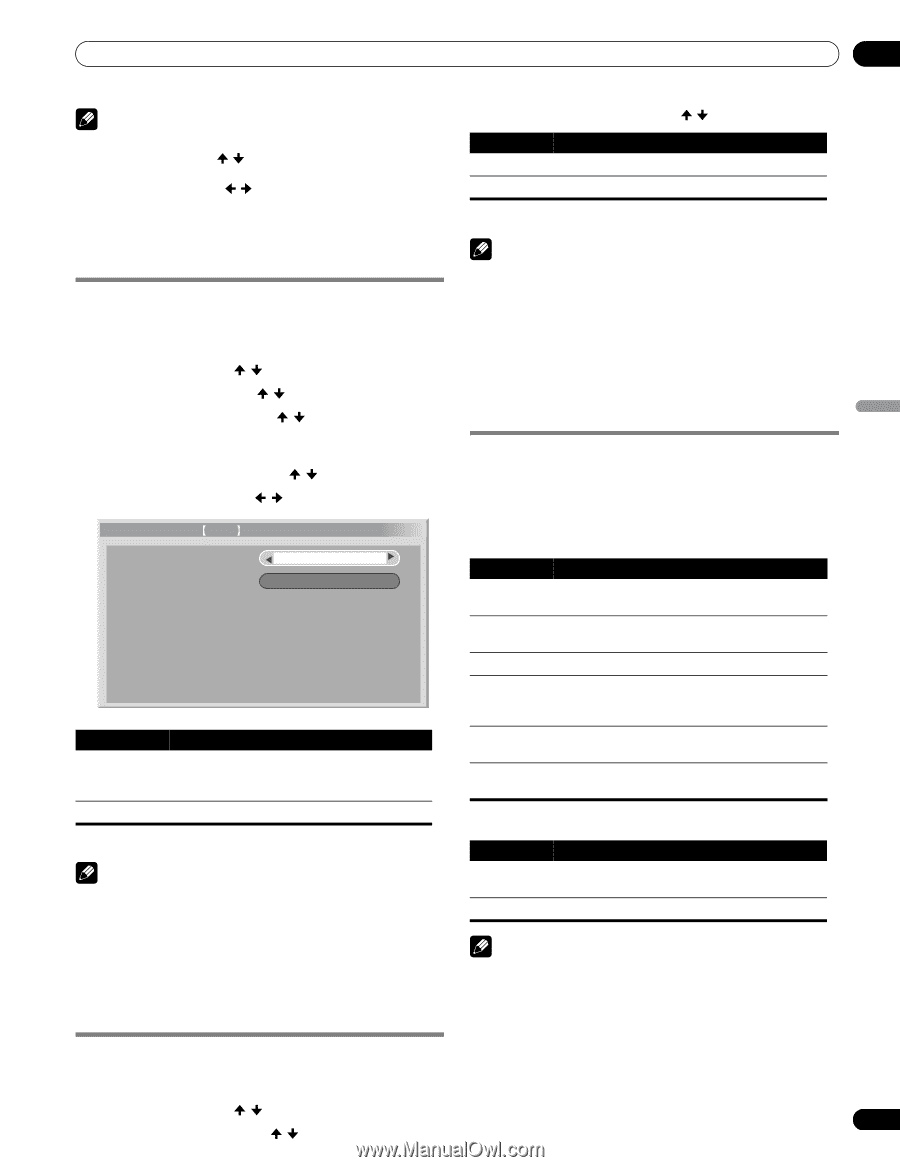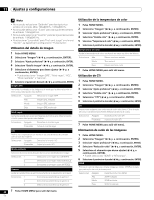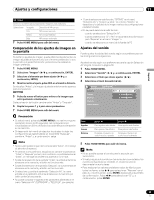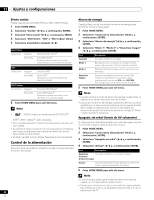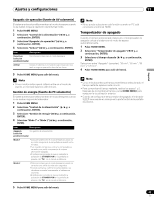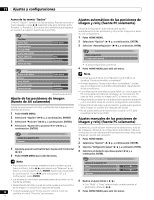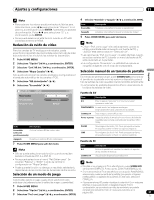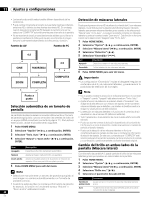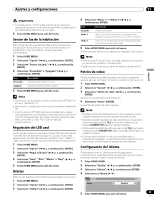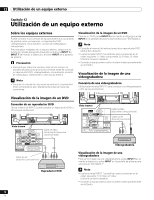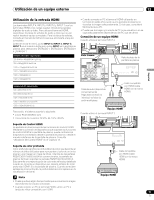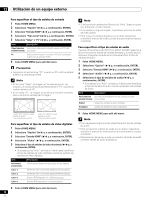Pioneer PDP-6010FD Owner's Manual - Page 267
Reducción de ruido de vídeo, Selección de un modo de juego, Selección manual de un tamaño de
 |
View all Pioneer PDP-6010FD manuals
Add to My Manuals
Save this manual to your list of manuals |
Page 267 highlights
Ajustes y configuraciones 11 Nota 4 Seleccione "Encendido" o "Apagado" ( / y, a continuación, ENTER). • Para restaurar los valores predeterminados de fábrica para todos los ítems, pulse / para seleccionar "Reponer" en el paso 4 y, a continuación, pulse ENTER. Aparecerá una pantalla de confirmación. Pulse / para seleccionar "Sí" y, a continuación, pulse ENTER. • No se puede seleccionar esta función cuando un PC está conectado al terminal HDMI. Reducción de ruido de vídeo Para los canales de TV analógicos individuales, puede especificar si la pantalla de plasma debe reducir el ruido de vídeo dependiendo de los niveles de las señales de transmisión. 1 Pulse HOME MENU. 2 Seleccione "Opción" ( / y, a continuación, ENTER). 3 Seleccione "Conf. NR sint." ( / y, a continuación, ENTER). 4 Seleccione "Mapa Canales" ( / ). Sólo puede seleccionar los canales analógicos configurados por el preajuste automático de los canales o POD. 5 Seleccione "NR sintonizador" ( / ). 6 Seleccione "Encendido" ( / ). HConf. NR sint. ANT.A Mapa Canales NR sintonizador Ret./Saltar canal 7 Encendido Retener Ítem Encendido Apagado Descripción Establece una preferencia para la operabilidad Establece una preferencia para la calidad de imagen 5 Pulse HOME MENU para salir del menú. Nota • El ítem "Pref. cont. juego" sólo está disponible cuando se utiliza una entrada externa (excepto una fuente de PC) y "JUEGO" está seleccionado en "Selección AV". • Las opciones de "Pref. cont. juego" no están efectivas cuando se reciben señales de PC (cuando un menú de fuente de PC está visualizado en la pantalla). • La configuración "Encendido" no está efectiva cuando se congelan imágenes o en el modo de multipantalla. Selección manual de un tamaño de pantalla En el modo de pantalla simple, pulse SCREEN SIZE para cambiar el tamaño de la pantalla entre las opciones disponibles para el tipo de señales de vídeo que estén siendo recibidas actualmente. • Los tamaños de pantalla disponibles difieren dependiendo de los tipos de señales de vídeo. Fuente de AV Ítem 4:3 Descripción Para imágenes "estándar" 4:3. Una barra lateral aparece en cada lado Español PANORÁMICA En este modo, las imágenes se alargan progresivamente hacia cada lado de la pantalla COMPLETA Para imágenes anamórficas 16:9 Punto a punto Adapta las señales de entrada al mismo número de píxeles de la pantalla (seleccionable solamente para las señales 1080i ó 1080p) Ítem Descripción Encendido Activa el sistema RN de sintonizador (selección predeterminada) ZOOM CINE Para imágenes tipo buzón 16:9. Puede que aparezcan barras en las partes superior e inferior con algunos programas Para imágenes tipo buzón 14:9. Puede que aparezcan barras en las partes superior e inferior con algunos programas Apagado Desactiva el sistema RN de sintonizador 7 Pulse HOME MENU para salir del menú. Fuente de PC Ítem Descripción Nota • Sólo se puede seleccionar esta función cuando se reciben señales a través de ANT. A o ANT. B. 4:3 COMPLETA Rellena la pantalla sin cambiar la relación de aspecto de las señales de entrada Visualización de pantalla completa 16:9 • No se puede seleccionar el menú "Ret./Saltar canal". Se visualiza "Retener" o "Saltar" cuando se cambia la configuración en "Mapa Canales". • Puede que esta función no obtenga un resultado satisfactorio, dependiendo de las condiciones de las señales de transmisión. Nota • Mientras ve un programa de TV de alta definición, pulsar SCREEN SIZE cambia entre COMPLETA, Punto a punto, ZOOM, PANORÁMICA y 4:3. • Si ve la transmisión de TV de alta definición con la opción PANORÁMICA Selección de un modo de juego seleccionada, puede que parte de la pantalla (por ejemplo, imágenes, interfaz gráfica) no aparezca en la pantalla. En este caso, seleccione Cuando esté jugando un juego, puede utilizar esta función para COMPLETA. establecer una preferencia para la calidad de imagen y operabilidad. • Algunas emisiones HD pueden visualizar el contenido 4:3 con máscaras 1 Pulse HOME MENU. laterales, lo que puede causar un desgaste irregular. Tras la contemplación, se recomienda ver vídeo de movimiento en pantalla 2 Seleccione "Opción" ( / y, a continuación, ENTER). completa (consulte Detección de máscaras laterales en la página 68). 67 3 Seleccione "Pref. cont. juego" ( / y, a continuación, ENTER). Sp